1、下载和配置MySQL Yum 存储库
[root@localhost ~]# uname -a
①查询系统信息,如下命令uname -a,基于el7的64位系统

②点击链接此处下载MySQL Yum源,下载哪个版本根据上面查询的系统信息确定


③添加MySQL Yum源
首先将上述步骤下载的rpm包放到指定目录,这里我在/usr/local/目录下创建一个名为mysqldb的文件夹,基于el7系统使用如下命令:
[root@localhost mysqldba]# yum install mysql80-community-release-el7-5.noarch.rpm -y

2、选择安装MySQL的版本
使用 MySQL Yum 仓库时,默认选择最新的 GA 系列(目前是 MySQL 8.0)进行安装,还可以通过手动编辑 /etc/yum.repos.d/mysql-community.repo 文件来选择发布系列,找到您要配置的子存储库的条目,然后编辑该enabled选项。指定 enabled=0禁用子存储库或 enabled=1启用子存储库。例如,要安装 MySQL 8.0,请确保您具有 enabled=0 MySQL 5.7 的上述子存储库条目,并具有 enabled=1 8.0 系列的条目。
# Enable to use MySQL 8.0
[mysql80-community]
name=MySQL 8.0 Community Server
baseurl=http://repo.mysql.com/yum/mysql-8.0-community/el/6/$basearch/
enabled=1
gpgcheck=1
gpgkey=file:///etc/pki/rpm-gpg/RPM-GPG-KEY-mysql-2022
file:///etc/pki/rpm-gpg/RPM-GPG-KEY-mysql
$> yum repolist all | grep mysql
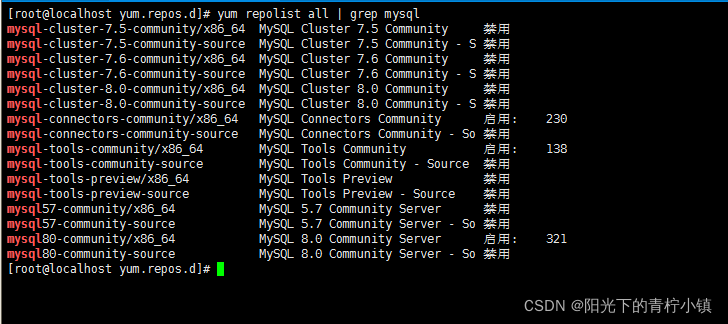
3、安装MySQL
yum install mysql-community-server
4、启动MySQL服务器
$> systemctl start mysqld
在服务器初始启动时,假设服务器的数据目录为空,会发生以下情况:
①服务器已初始化。
②SSL 证书和密钥文件在数据目录中生成。
③validate_password 已安装并启用。
④创建了一个超级用户帐户’root’@'localhost。超级用户的密码已设置并存储在错误日志文件中。要显示它,请使用以下命令:
$> sudo grep 'temporary password' /var/log/mysqld.log
通过使用生成的临时密码登录并为超级用户帐户设置自定义密码,尽快更改 root 密码:
$> mysql -uroot -p
mysql> ALTER USER 'root'@'localhost' IDENTIFIED BY 'MyNewPass4!';
笔记
validate_password 默认安装。实现的默认密码策略validate_password要求密码至少包含一个大写字母、一个小写字母、一个数字和一个特殊字符,并且密码总长度至少为8个字符。